Как переименовать RSS-ленты и их папки в Outlook?
Обычно, когда вы добавляете новую RSS-ленту, она автоматически получает имя, и одновременно создается папка доставки с таким же названием. Иногда вам может потребоваться изменить имя ленты и папки доставки, чтобы сделать их более узнаваемыми. В этой статье мы покажем, как переименовать RSS-ленты, а также папки доставки RSS-лент.
Переименование RSS-лент в Outlook
Переименование папок RSS-лент в Outlook
 Переименование RSS-лент в Outlook
Переименование RSS-лент в Outlook
В этом разделе подробно описаны шаги по изменению имени RSS-лент в Microsoft Outlook.
Шаг 1: Откройте диалоговое окно Настройки учетной записи:
- В Outlook 2007 нажмите Инструменты > Настройки учетной записи.
- В Outlook 2010 и 2013 нажмите Файл > Информация > Настройки учетной записи > Настройки учетной записи. См. следующий скриншот:

Шаг 2: В диалоговом окне Настройки учетной записи,
- (1) Нажмите вкладку RSS-ленты;
- (2) Выберите и выделите имя ленты, которое хотите изменить;
- (3) Нажмите кнопку Изменить.

Шаг 3: В диалоговом окне Параметры RSS-ленты удалите старое имя ленты и введите новое в поле Имя ленты:
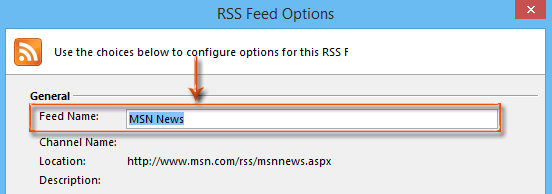
Шаг 4: Нажмите кнопки ОК или Закрыть в диалоговых окнах, чтобы завершить переименование.
 Переименование папок RSS-лент в Outlook
Переименование папок RSS-лент в Outlook
Этот раздел поможет вам быстро переименовать папку доставки RSS-лент в Microsoft Outlook.
Шаг 1: В области навигации найдите и выберите папку доставки RSS-лент, которую хотите переименовать.
Шаг 2: Щелкните правой кнопкой мыши папку доставки и выберите Переименовать папку в контекстном меню.
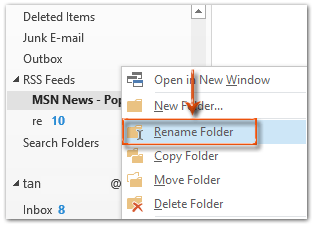
Примечание: В Outlook 2007 в контекстном меню вы увидите пункт Переименовать «имя вашей папки» , где «Имя вашей папки» будет отображаться как текущее имя выбранной папки.
Шаг 3: Теперь имя папки RSS-лент доступно для редактирования. Удалите старое имя, введите новое в поле редактирования и нажмите клавишу Enter.
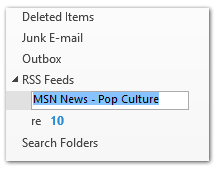
Лучшие инструменты для повышения продуктивности работы с Office
Срочные новости: бесплатная версия Kutools для Outlook уже доступна!
Оцените обновленный Kutools для Outlook с более чем100 невероятными функциями! Нажмите, чтобы скачать прямо сейчас!
📧 Автоматизация Email: Автоответчик (Доступно для POP и IMAP) / Запланировать отправку писем / Авто Копия/Скрытая копия по правилам при отправке писем / Автоматическое перенаправление (Расширенное правило) / Автоматически добавить приветствие / Авторазделение Email с несколькими получателями на отдельные письма ...
📨 Управление Email: Отозвать письмо / Блокировать вредоносные письма по теме и другим критериям / Удалить дубликаты / Расширенный Поиск / Организовать папки ...
📁 Вложения Pro: Пакетное сохранение / Пакетное открепление / Пакетное сжатие / Автосохранение / Автоматическое отсоединение / Автоматическое сжатие ...
🌟 Волшебство интерфейса: 😊Больше красивых и стильных эмодзи / Напоминание при поступлении важных писем / Свернуть Outlook вместо закрытия ...
👍 Удобные функции одним кликом: Ответить всем с вложениями / Антифишинговая Email / 🕘Показать часовой пояс отправителя ...
👩🏼🤝👩🏻 Контакты и Календарь: Пакетное добавление контактов из выбранных Email / Разделить группу контактов на отдельные / Удалить напоминание о дне рождения ...
Используйте Kutools на вашем языке – поддерживаются Английский, Испанский, Немецкий, Французский, Китайский и более40 других!


🚀 Скачайте все дополнения Office одним кликом
Рекомендуем: Kutools для Office (5-в-1)
Скачайте сразу пять установщиков одним кликом — Kutools для Excel, Outlook, Word, PowerPoint и Office Tab Pro. Нажмите, чтобы скачать прямо сейчас!
- ✅ Все просто: скачайте все пять установочных пакетов одним действием.
- 🚀 Готово для любой задачи Office: Установите нужные дополнения тогда, когда они вам понадобятся.
- 🧰 Включено: Kutools для Excel / Kutools для Outlook / Kutools для Word / Office Tab Pro / Kutools для PowerPoint